本文详细介绍了如何在 Windows 和 macOS 系统下设置电脑定时关机,并探讨了定时关机的优缺点及潜在风险。学习如何使用命令提示符或任务计划程序(Windows)以及终端命令(macOS)进行定时关机设置,以及如何规避定时关机可能造成的潜在风险,例如数据丢失或任务中断。文章还展望了未来电脑定时关机功能的智能化与自动化发展趋势,例如根据用户实际使用情况自动判断和选择关机时间,以及云端远程控制等。掌握这些技巧,你可以更好地管理你的电脑,提高工作效率并延长电脑寿命。
Windows系统下的定时关机设置
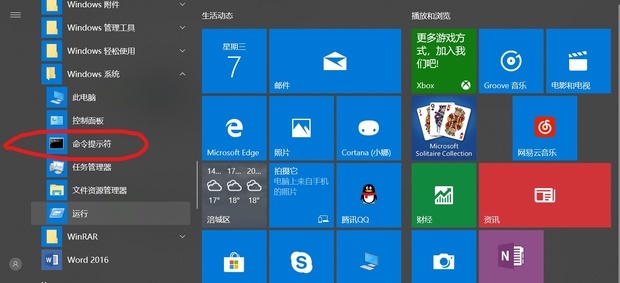
在 Windows 系统中设置电脑定时关机非常简单,主要有两种方法:
第一种方法是使用命令提示符(cmd)。按下Win+R组合键打开运行窗口,输入"cmd"并回车,打开命令提示符。然后输入"shutdown -s -t [秒数]"命令,其中[秒数]表示你想让电脑在多少秒后关机。例如,输入"shutdown -s -t 3600"表示让电脑在1小时(3600秒)后关机。这个方法适用于需要精确控制关机时间的场景,例如,你正在运行一个长时间的任务,希望在任务完成后自动关机。
第二种方法是使用任务计划程序。打开控制面板,找到"管理工具",然后找到"任务计划程序"。点击"创建基本任务",按照向导一步步设置即可,包括任务名称、触发器(例如每天的特定时间)以及关机动作。这个方法适合需要每天或每周定时关机的场景,例如,每天晚上定时关机以节省电能。
需要注意的是,两种方法都需要管理员权限才能运行。如果遇到权限不足的情况,可以尝试使用管理员账户登录。
macOS系统下的定时关机设置
macOS 系统的定时关机设置也比较方便,主要依靠系统自带的“终端”应用程序。打开“终端”,输入“sudo shutdown -h +[分钟]”命令,其中“[分钟]”代表电脑在多少分钟后关机。例如,输入“sudo shutdown -h +60”则表示电脑将在 60 分钟后关机。输入命令后,系统会提示你输入管理员密码。
与 Windows 系统类似,macOS 的定时关机也需要管理员权限。此外,该命令中的 -h 参数表示“休眠”,如果你想直接关机,则应该使用 -p 参数,即“sudo shutdown -p +[分钟]”。需要注意的是,相比 Windows 系统中相对更丰富的可视化定时关机工具,macOS 系统更依赖于命令行操作。因此,用户需要具备一定的命令行操作经验。如果对命令行操作不熟悉,建议先学习相关的基础知识。
需要注意的是,不同版本的 macOS 系统可能在命令的具体用法上存在细微的差异,建议用户根据自己的系统版本查找相关资料。
定时关机的优缺点及潜在风险
- 定时关机可以避免电脑长时间运行带来的硬件损耗,延长电脑的使用寿命。
- 定时关机可以节省电能,降低能耗,减少碳排放。
- 定时关机可以提高安全性,防止病毒入侵或恶意软件攻击。
- 定时关机可以方便用户管理电脑的使用时间,提高工作效率。
- 定时关机可能导致正在运行的任务中断,造成数据丢失或工作进度延迟。
一些额外的定时关机技巧与注意事项
除了上述方法外,一些第三方软件也可以实现电脑定时关机功能。但需要注意的是,选择软件时要选择正规可靠的软件,以免造成电脑中毒或数据泄露。在使用第三方软件时,要仔细阅读软件的使用说明,并注意软件的兼容性和安全性。
此外,在设置定时关机时,需要确保电脑的电源管理设置正确,避免因电源管理设置不当而导致定时关机失败。例如,在 Windows 系统中,需要检查电脑的睡眠和休眠设置,确保不会在定时关机之前进入睡眠或休眠状态。对于一些重要的任务,建议在关机前手动保存数据,以防止数据丢失。
未来发展趋势:智能化与自动化
未来的电脑定时关机功能将会更加智能化和自动化。例如,电脑可以根据用户的实际使用情况,自动判断是否需要关机,并自动选择最佳的关机时间。一些智能家居系统已经开始集成电脑的电源管理功能,可以实现更便捷的电脑定时关机。
此外,云计算技术的应用也会推动电脑定时关机功能的发展。用户可以通过云端平台,远程控制电脑的定时关机,并实现跨平台的电脑管理。 当然,在智能化的同时,安全问题依旧需要重视,未来应该会有更多技术手段来提升安全性。
总而言之,电脑定时关机的功能将朝着更加智能化、自动化、安全化的方向发展,以更好地满足用户的需求。

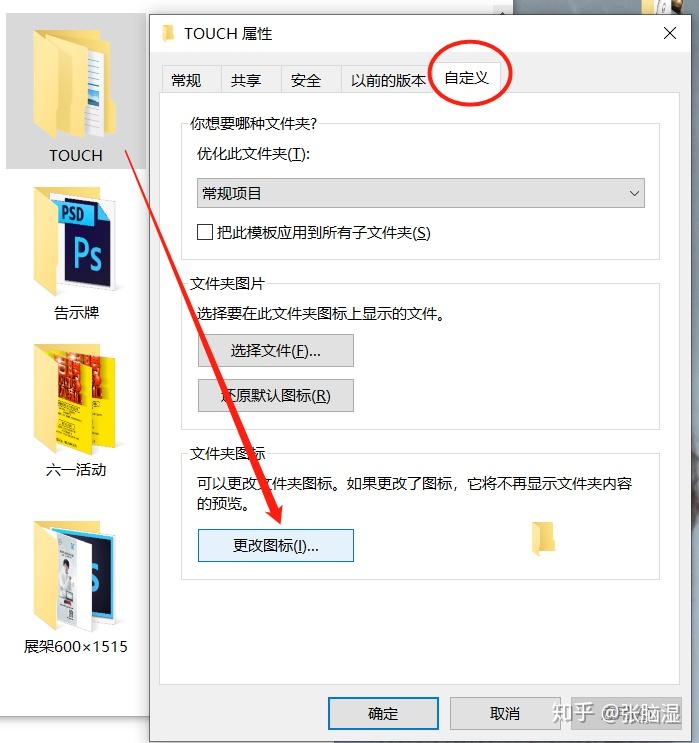
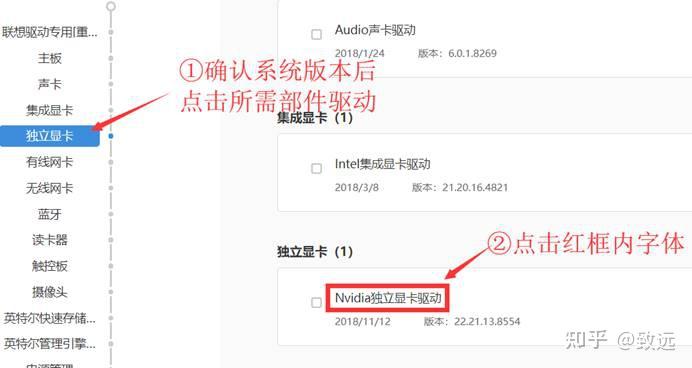
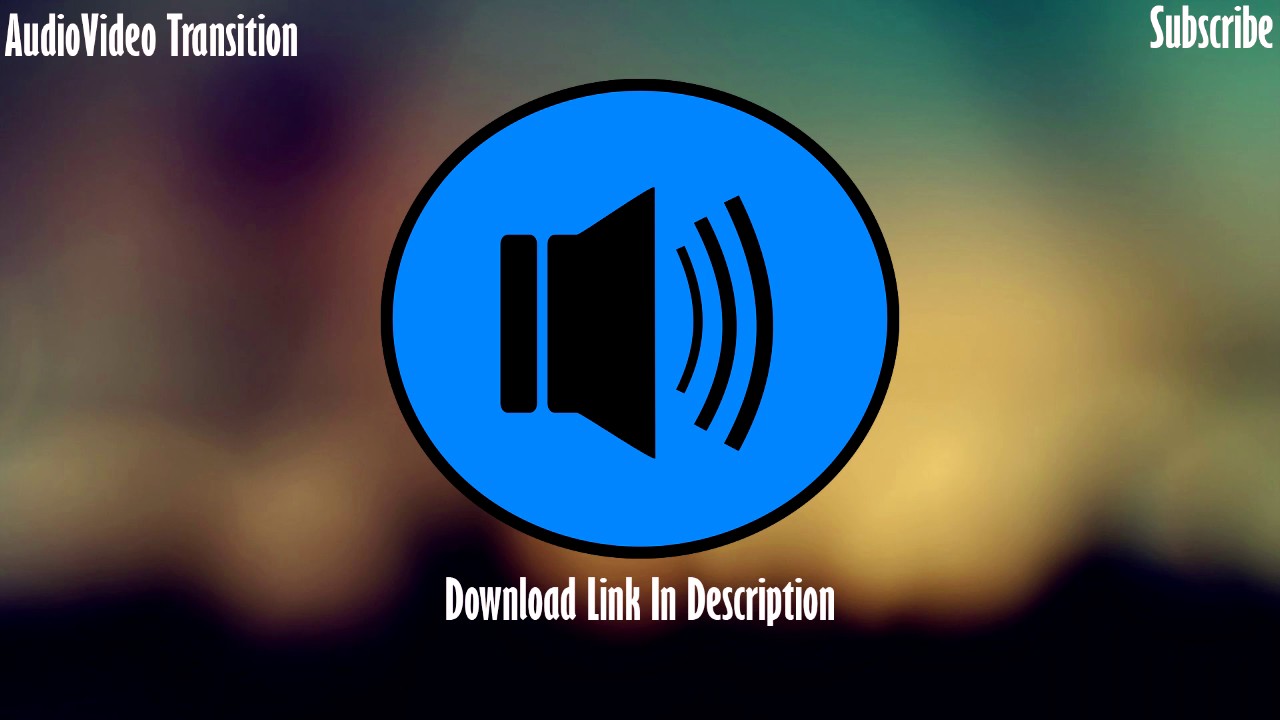


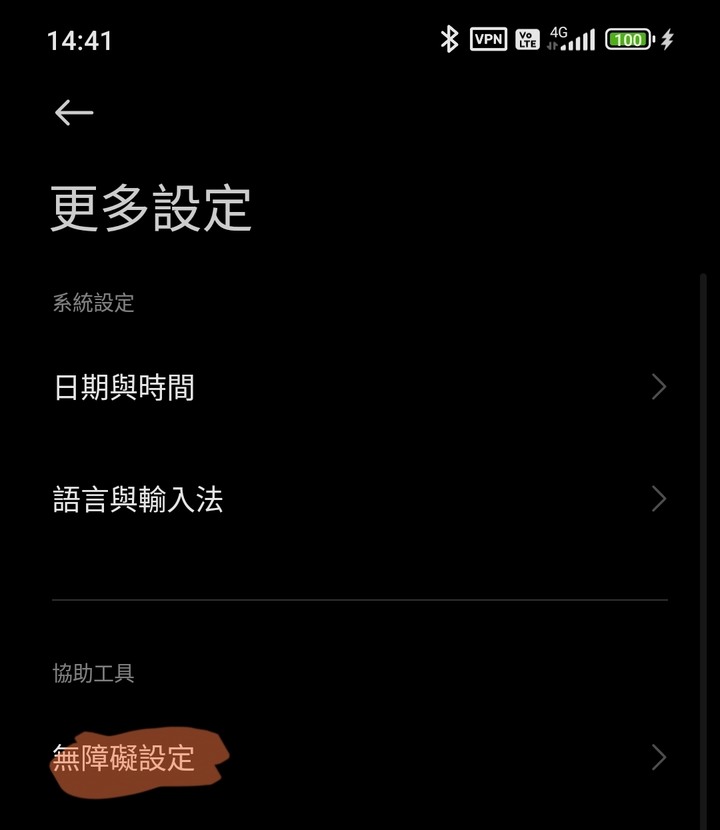


 鄂ICP备15020274号-1
鄂ICP备15020274号-1